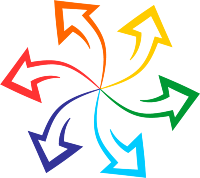19 „Linux“ komandos ir patarimai, kurios sutaupys jūsų laiko
Išvertėme straipsnį, kuriame dalijamės „Linux“ komandų naudojimo žiniomis.
Šie gyvenimo įsilaužimai skirti ne tik pradedantiesiems. Visai gali būti, kad net pažengę Linux vartotojai ras sau naudingų dalykų.
Naudokite skirtuką automatiniam užbaigimui
Kai pradedate ką nors rašyti Linux terminale, paspauskite tabuliavimo klavišą, kad pamatytumėte visas parinktis.
Pavyzdžiui, jei norite nukopijuoti failą, pavadintą mano_geriausias_failas_1.txt, įveskite „cp m“ ir paspauskite tabuliavimo klavišą, kad pamatytumėte galimas parinktis:
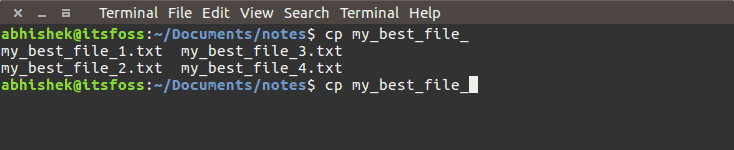
Perjungti į paskutinį naudotą katalogą
Pavyzdžiui, atsiduriate ilgame kataloge ir pereinate į kitą katalogą kitu keliu. Turite grįžti į ankstesnį katalogą. Norėdami tai padaryti, turite įvesti komandą:
cd -
Taip grįšite į paskutinį naudotą katalogą. Nereikia įvesti ilgo kelio arba jo kopijuoti-įklijuoti.
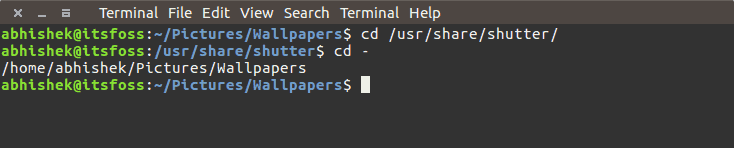
Grįžti į pagrindinį katalogą
Norėdami grįžti į savo namų katalogą iš bet kurios „Linux“ sistemos, naudokite komandą:
cd ~
arba
cd
Daugumoje Linux platinimų ši komanda sukonfigūruota pagal numatytuosius nustatymus.:

Spausdinti katalogo turinį
Norėdami tai padaryti, galite naudoti komandą:
l
arba
ll
Vėlgi, priklauso nuo ir OS apvalkalo nustatymus. Tačiau paprastai galite naudoti vieną iš komandų:
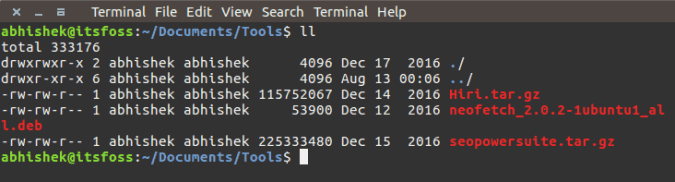
Vykdykite kelias komandas viena komanda
Pavyzdžiui, reikia paleisti kelias komandas iš eilės. Nereikia laukti, kol vienas baigsis prieš pradedant kitą.
Norėdami vienu metu vykdyti kelias komandas, naudokite skyriklį ‘;’:
command_1; command_2; command_3
Jei ankstesnė buvo sėkminga, paleiskite kelias komandas viena komanda
Pavyzdžiui, turite sukurti kodą ir, jei kūrimas buvo sėkmingas, paleiskite pakeitimus.
Tam galite naudoti separatorių &&.
&& paleidžia kitą komandą tik tuo atveju, jei ankstesnė sėkmingai baigta:
command_1 && command_2
Raskite ir naudokite komandas, kurias naudojote anksčiau
Pavyzdžiui, prieš kelias minutes ar valandas naudojote ilgą komandą. Dabar tau jos vėl reikia. Problema ta, kad neprisimenate tikslios komandos.
Spustelėkite ctrl+r, norėdami pradėti atvirkštinę paiešką ir įveskite komandos dalį. Sistema peržiūrės jūsų istoriją ir parodys komandas, atitinkančias jūsų paieškos terminą:
ctrl+r search_term
Pagal numatytuosius nustatymus sistema rodys tik vieną rezultatą. Norėdami pamatyti daugiau rezultatų, vėl ir vėl paspauskite ctrl+r – tai sugrąžins jus vienu žingsniu atgal.
Norėdami išeiti iš atvirkštinės paieškos, spustelėkite Ctrl + C.
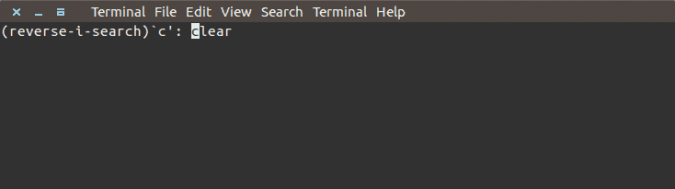
Kai kuriuose „Bash“ apvalkaluose taip pat galite naudoti mygtukus Puslapis aukštyn ir žemyn, kad galėtumėte ieškoti komandų.
Netyčia paspausdami Ctrl+S atjunkite Linux terminalą
Tikriausiai esate įpratę naudoti Ctrl + S, ką nors išsaugoti. Bet jei šią komandą naudosite Linux terminale, ji užšals.
Nesijaudinkite – jums nereikia uždaryti terminalo, kad jį atšaldytumėte. Vietoj to spustelėkite Ctrl + Q — ir terminalas vėl veiks.
Eikite į eilutės pradžią arba pabaigą
Pavyzdžiui, įvedate ilgą komandą ir įpusėjus suprantate, kad reikia ką nors pakeisti eilutės pradžioje.
Norėdami greičiau ištaisyti komandą:
- Spustelėkite Ctrl + A, eiti į eilutės pradžią,
- Ctrl + E, eiti į eilės pabaigą.
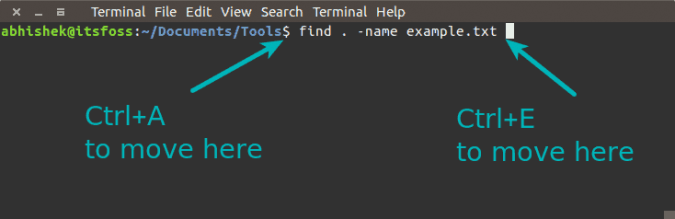
Skaityti išpakuotus žurnalus
Serverio žurnalai yra gzip failai. Paprastai jie suspaudžiami taip, kad neužimtų daug vietos. Norint analizuoti žurnalus, dažniausiai juos reikia išpakuoti. Tačiau tam reikalingos redagavimo teisės, kurios ne visada prieinamos.
Komandų naudojimas Z, jums nereikia išspausti suspaustų failų. Galite naudoti komandas zless, zcat, zgrep. Perskaitykite išsamias instrukcijas, kaip tai padaryti,
Norėdami skaityti failus, naudokite komandą less
Norėdami peržiūrėti failo turinį, cat komanda nėra geriausias pasirinkimas, ypač jei failas yra didelis. Cat komanda parodys visą failą ekrane.
Vietoj to naudokite:
less path_to_file
Pakartotinai naudokite paskutinį elementą iš ankstesnės komandos su !$
Pavyzdžiui, turite sukurti katalogą ir eiti į jį. tu gali naudoti:
!$
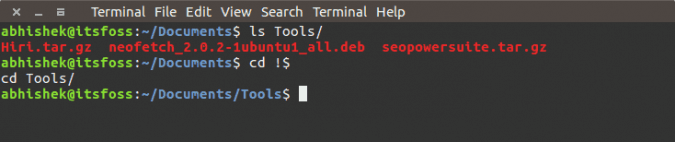
Pakartotinai naudokite ankstesnę komandą dabartinėje komandoje su !!
Galite iškviesti ankstesnę komandą naudodami !!. Tai naudinga, kai reikia paleisti komandą ir suprantate, kad jums reikia administratoriaus teisių:
!!
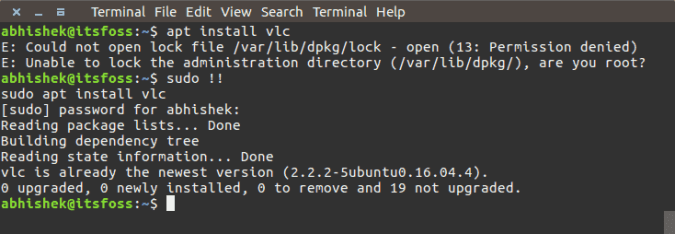
Rašybos klaidoms ištaisyti naudokite slapyvardį
Pavyzdžiui, netyčia parašėte gerp vietoj grep. Įveskite komandą į terminalą:
alias gerp=grep
Tokiu būdu jums nereikės iš naujo įvesti komandos.
Kopijuoti-įklijuoti Linux terminale
Ši komanda skiriasi priklausomai nuo platinimo ir terminalo programos. Tačiau paprastai kopijavimas ir įklijavimas veikia naudojant tokius derinius:
- Pasirinkite tekstą, kurį norite kopijuoti, ir dešiniuoju pelės mygtuku spustelėkite, kad įklijuotumėte.
- Pasirinkite tekstą, kurį norite kopijuoti, ir spustelėkite vidurinį pelės mygtuką, kad įklijuotumėte.
- Ctrl + Shift + C kopijavimui ir Ctrl + Shift + V įterpti.
Užmuškite vykdomą komandą ar procesą
Jei fone veikia komanda ir norite iš jos išeiti, naudokite komandą:
Ctrl+C
Komandą „taip“ naudokite komandoms ar scenarijams, kuriems reikalingas interaktyvus atsakymas
Jei yra komandų ar scenarijų, kuriems reikia vartotojo sąveikos ir kiekvieną kartą reikia įvesti Y, galite naudoti komandą Taip:
yes | command_or_script
Ištrinkite failo turinį neištrindami failo
Naudokite šią komandą:
> filename
Raskite failus su konkrečiu tekstu
Yra daug būdų rasti turinį Linux komandų eilutėje. Bet jei norite matyti failus, kuriuose yra konkretus tekstas, galite naudoti šią komandą:
grep -Pri Search_Term path_to_directory
Naudokite pagalbą su bet kuria komanda
Beveik visuose komandų eilutės įrankiuose yra pagalbos puslapis, kuriame parodyta, kaip naudoti komandas. Norėdami naudoti pagalbos parinktį, įveskite:
command_tool --help
Pasidalykite su mumis komentaruose, kokias Linux komandas naudojate taupydami laiką.
Šaltinis: .

Įvertinkite straipsnį
Viršutinis paveikslėlis: © Pexels